Bluetooth-heliseadme või juhtmeta kuvari ühendamine arvutiga
Bluetooth-heliseadme (Windows 10) ühendamine
Animatsioon näitab Bluetoothi suvandite valimist tegevuskeskuses.
Bluetooth-peakomplekti, -kõlari või -kõrvaklappide ühendamiseks Windows 10 opsüsteemiga arvutiga peate seadme esmalt siduma.
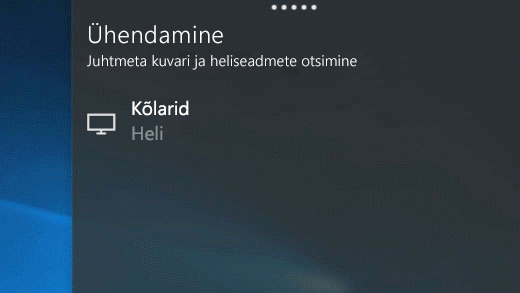
Lülitage Bluetooth-seade sisse ja muutke tuvastatavaks. See, kuidas seadme tuvastatavaks saab muuta,sõltub kasutatavast seadmest. Lisateabe saamiseks uurige seadme teavet või veebisaiti.
Valige tegumiribal tegevuskeskuse ikoon ja kontrollige, kas Bluetooth on sisse lülitatud.
Valige tegevuskeskuses Ühenda ja seejärel valige oma seade.
Järgige täiendavaid juhiseid. Muul juhul, ongi valmis!
MIracasti juhtmeta kuvarid
Saate oma arvuti teleriga, projektoriga või muu Miracasti toetava välise kuvariga ühendada juhtmevabalt.
Lülitage sisse teler või projektor. Kui teil on Miracasti dongel või adapter, veenduge, et see on kuvariga ühendatud.
Veenduge, et Wi-Fi on teie arvutis välja lülitatud.
Valige tegumiribal tegevuskeskuse ikoon > Ühenda > Vali kuvar.
Järgige ekraanil täiendavaid juhiseid. Muul juhul, ongi valmis!
WiGig juhtmeta kuvarid
Saate oma arvuti kuvariga, projektoriga või muu WiGigi dokki ühendatud välise kuvariga ühendada juhtmevabalt.
Lülitage sisse teler või projektor.
Lülitage sisse WiGigi dock ja veenduge, et see on kuvariga ühendatud.
Veenduge, et teie arvuti toetab WiGigi ja see on sisse lülitatud. Kui teie arvuti toetab WiGig-i, kuvatakse juhtelement WiGig asukohas Sätted > Võrk ja Internet > Lennurežiim.